प्रश्न
समस्या: [फिक्स] विंडोज स्वचालित रूप से नेटवर्क एडेप्टर के लिए आईपी प्रोटोकॉल स्टैक को बांध नहीं सका
नमस्कार। मेरे वाईफाई एडेप्टर के लिए नवीनतम ड्राइवर स्थापित करने के बाद, मुझे "विंडोज स्वचालित रूप से आईपी प्रोटोकॉल स्टैक को नेटवर्क एडेप्टर से बांध नहीं सका" त्रुटि मिली। इस मुद्दे को कैसे ठीक किया जाए इस पर कोई विचार?
हल उत्तर
विंडोज माइक्रोसॉफ्ट द्वारा बनाए गए सबसे लोकप्रिय ऑपरेटिंग सिस्टमों में से एक है। इसमें इंटरनेट कनेक्शन, ब्लूटूथ, ध्वनि, प्रिंटिंग, अपडेट, और बहुत कुछ से संबंधित विभिन्न कंप्यूटर समस्याओं का त्वरित निदान और स्वचालित रूप से हल करने के लिए डिज़ाइन किए गए अंतर्निहित समस्या निवारक हैं। समस्या निवारक को समझना और उपयोग करना आसान है और यह एक बड़ी मदद है।
विंडोज 10, 8 और 7 पर कंट्रोल पैनल में ट्रबलशूटर बनाया गया है, इसलिए लगभग सभी विंडोज यूजर्स उनका फायदा उठा सकते हैं। विंडोज 10 क्रिएटर्स अपडेट पर,[1] अधिकांश समस्यानिवारक सेटिंग ऐप के माध्यम से उपलब्ध हैं।
समस्यानिवारक अधिकांश समय स्वचालित रूप से समस्याओं को ठीक कर सकते हैं। हालाँकि, वे उन्हें ठीक करने के बजाय त्रुटियाँ भी दे सकते हैं। उपयोगकर्ता "वाई-फाई एडेप्टर के लिए ड्राइवर के साथ कोई समस्या हो सकती है" (या ईथरनेट .) पर आ गए हैं एडॉप्टर) जो बताता है कि "विंडोज स्वचालित रूप से आईपी प्रोटोकॉल स्टैक को नेटवर्क से बांध नहीं सकता" अनुकूलक।"
इस मामले में, उपयोगकर्ताओं को इंटरनेट से कनेक्ट करने में समस्या होती है, और समस्या निवारक समस्या को ठीक करने में सक्षम नहीं है और कोई समाधान प्रदान नहीं करता है। इसलिए, इसका मतलब है कि लोगों को कारण की पहचान करने और इसे मैन्युअल रूप से ठीक करने की आवश्यकता है। अधिकांश के लिए, ड्राइवरों, विंडोज़ को अपडेट करने और एक तृतीय-पक्ष वीपीएन सॉफ़्टवेयर स्थापित करने के बाद समस्या उत्पन्न होने लगी।[2] यदि समस्या वीपीएन है, तो आपको वीपीएन क्लाइंट को अक्षम करने या इसे पूरी तरह से अनइंस्टॉल करने की आवश्यकता हो सकती है।
![[फिक्स] विंडोज स्वचालित रूप से नेटवर्क एडेप्टर के लिए आईपी प्रोटोकॉल स्टैक को बांध नहीं सका [फिक्स] विंडोज स्वचालित रूप से नेटवर्क एडेप्टर के लिए आईपी प्रोटोकॉल स्टैक को बांध नहीं सका](/f/1a7f4bfaeb527324b99e8aaf31b09237.jpg)
सभी संभावित समाधानों का अध्ययन करने में कुछ समय लग सकता है, इसलिए आप स्वचालित समाधान का उपयोग करके देख सकते हैं रीइमेजमैक वॉशिंग मशीन X9 - मरम्मत उपकरण जो क्षतिग्रस्त सिस्टम घटकों की पहचान कर सकता है, मौत की ब्लू स्क्रीन को ठीक कर सकता है,[3] और सिस्टम को स्कैन करके रजिस्ट्री समस्याएँ। इस सॉफ़्टवेयर का उपयोग कुकी और कैश को साफ़ करके स्थान खाली करने के लिए भी किया जा सकता है, जिससे डिवाइस के प्रदर्शन को बढ़ावा देना चाहिए।
इस गाइड में, आपको कुछ मैनुअल तरीके मिलेंगे जो "विंडोज़ स्वचालित रूप से आईपी प्रोटोकॉल स्टैक को नेटवर्क एडेप्टर से बाँध नहीं सकता" त्रुटि को ठीक कर सकता है। ध्यान रखें कि इसमें कुछ समय लग सकता है, इसलिए धैर्य रखें और चरणों का सावधानीपूर्वक पालन करें:
समाधान 1। डिफ़ॉल्ट नेटवर्क एडेप्टर सेटिंग्स पर वापस जाएँ
क्षतिग्रस्त सिस्टम को ठीक करने के लिए, आपको का लाइसेंस प्राप्त संस्करण खरीदना होगा रीइमेज रीइमेज.
सबसे आम समस्या निवारण विधियों में से एक है अपने विंडोज को डिफ़ॉल्ट नेटवर्क एडेप्टर गुण सेटिंग्स पर वापस लाना। ऐसा करने से, आपका नेटवर्क कनेक्शन केवल आवश्यक वस्तुओं का उपयोग करता है:
- दबाएँ विंडोज + आर खोलने के लिए दौड़ना डिब्बा
- प्रकार Ncpa.cpl पर और हिट दर्ज खोलने के लिए नेटवर्क कनेक्शन खिड़कियाँ
- नेटवर्क एडेप्टर पर राइट-क्लिक करें और चुनें गुण
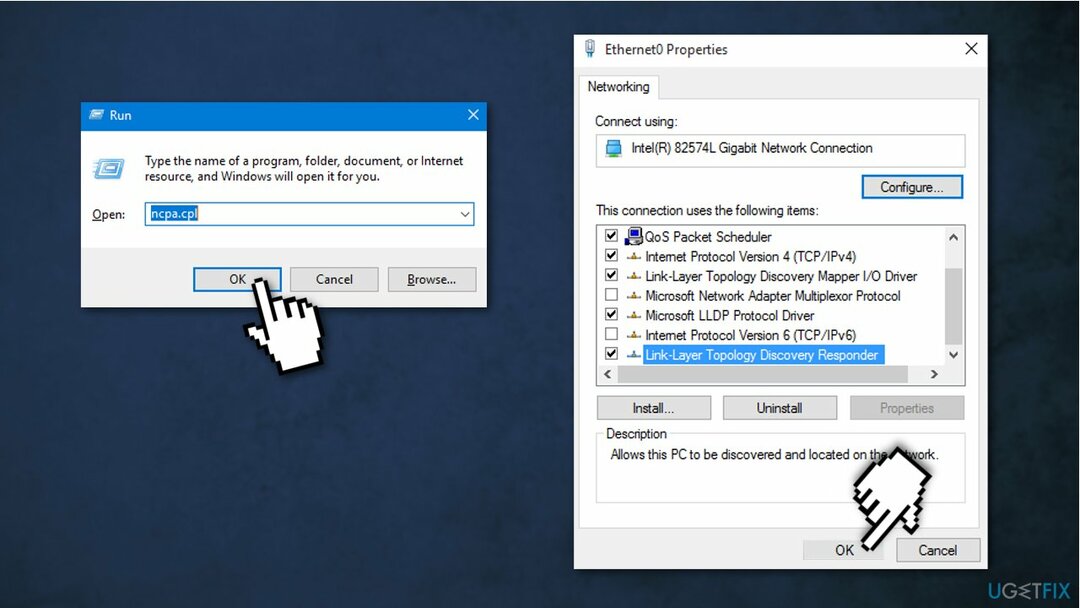
- चुनें नेटवर्किंग टैब करें और नीचे सूचीबद्ध वस्तुओं के बगल में स्थित बक्सों पर टिक करें:
Microsoft नेटवर्क के लिए फ़ाइल और प्रिंटर साझा करना
क्यूओएस पैकेट शेडूलर
लिंक-लेयर टोपोलॉजी डिस्कवरी प्रत्युत्तर
इंटरनेट प्रोटोकॉल संस्करण 4 (टीसीपी/आईपीवी4)
लिंक-लेयर टोपोलॉजी डिस्कवरी मैपर I/O ड्राइवर
इंटरनेट प्रोटोकॉल संस्करण 6 (टीसीपी/आईपीवी 6)
माइक्रोसॉफ्ट एलएलडीपी प्रोटोकॉल ड्राइवर
Microsoft नेटवर्क के लिए क्लाइंट
- क्लिक ठीक है परिवर्तनों को सहेजने के लिए
- अपने पीसी को नेटवर्क से कनेक्ट करें
समाधान 2। IP रीसेट करें और DNS कैश साफ़ करें
क्षतिग्रस्त सिस्टम को ठीक करने के लिए, आपको का लाइसेंस प्राप्त संस्करण खरीदना होगा रीइमेज रीइमेज.
- प्रकार सही कमाण्ड खोज में और चुनें व्यवस्थापक के रूप में चलाएं
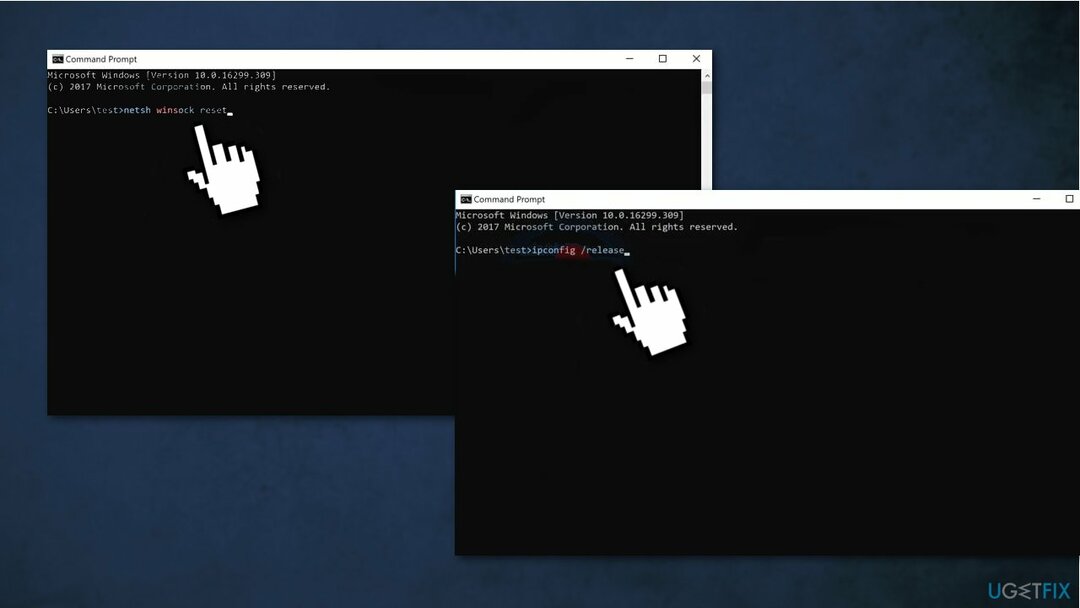
-
विंडो में ये कमांड टाइप करें और दबाएं दर्ज प्रत्येक के बाद:
नेटश विंसॉक रीसेट
नेटश इंट आईपी रीसेट - पुनः आरंभ करें
- ये कमांड टाइप करें और दबाएं दर्ज प्रत्येक के बाद:
आईपीकॉन्फिग / रिलीज
ipconfig /flushdns
ipconfig /नवीनीकरण - पुनः आरंभ करें कंप्यूटर और नेटवर्क से कनेक्ट करने का प्रयास करें
समाधान 3. WLAN AutoConfig सेवा का स्टार्टअप प्रकार बदलें
क्षतिग्रस्त सिस्टम को ठीक करने के लिए, आपको का लाइसेंस प्राप्त संस्करण खरीदना होगा रीइमेज रीइमेज.
अक्षम WLAN AutoConfig सेवा विभिन्न नेटवर्क समस्याओं का कारण बन सकती है। यदि आपने हाल ही में कोई तृतीय-पक्ष नेटवर्क एप्लिकेशन इंस्टॉल किया है, तो यह सेवा प्रभावित हो सकती है:
- दबाएँ विंडोज + आर खोलने के लिए कुंजियाँ दौड़ना डिब्बा
- प्रकार services.msc बॉक्स में और हिट दर्ज
- पर डबल-क्लिक करें WLAN ऑटोकॉन्फ़िगरेशन सेवा
- बदलें स्टार्टअप प्रकार प्रति स्वचालित
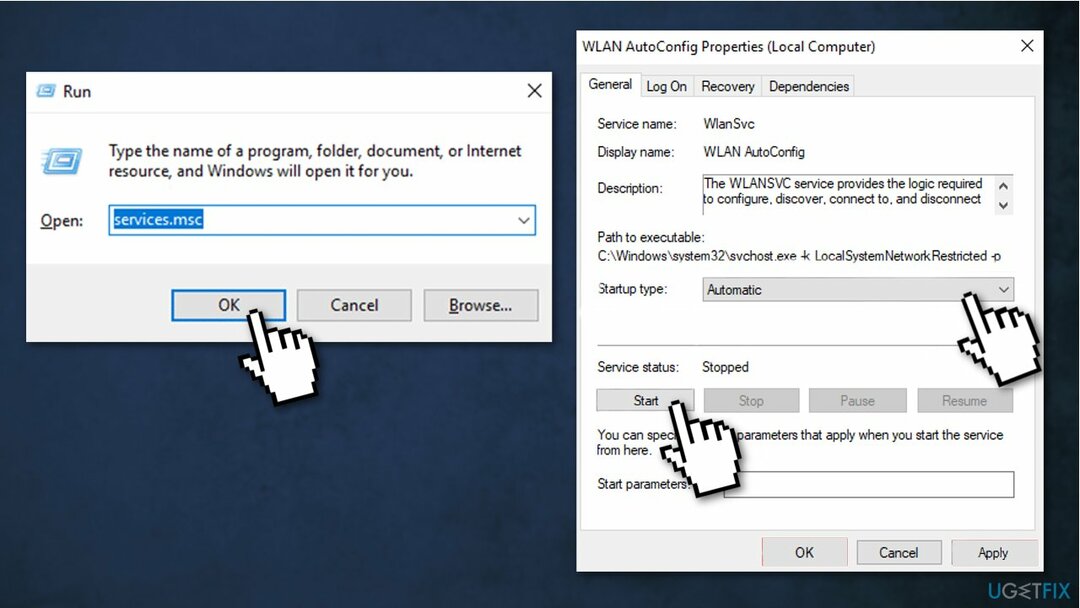
- पर क्लिक करें शुरू बटन
- क्लिक ठीक है तथा लागू करना परिवर्तनों को सहेजने के लिए
- पुनः आरंभ करें
समाधान 4. ANOD नेटवर्क सुरक्षा फ़िल्टर ड्राइवर अक्षम करें
क्षतिग्रस्त सिस्टम को ठीक करने के लिए, आपको का लाइसेंस प्राप्त संस्करण खरीदना होगा रीइमेज रीइमेज.
कुछ उपयोगकर्ताओं ने बताया कि त्रुटि का कारण हो सकता है क्योंकि नेटवर्क ड्राइवर आपके वर्तमान विंडोज संस्करण के साथ संगत नहीं है:
- दबाएँ विंडोज + आर खोलने के लिए दौड़ना डिब्बा
- प्रकार देवएमजीएमटी.एमएससी और हिट दर्ज.
- में डिवाइस मैनेजर विंडो, विस्तृत करें नेटवर्क एडेप्टर वर्ग
- पर राइट-क्लिक करें एएनओडी नेटवर्क सुरक्षा फ़िल्टर ड्राइवर
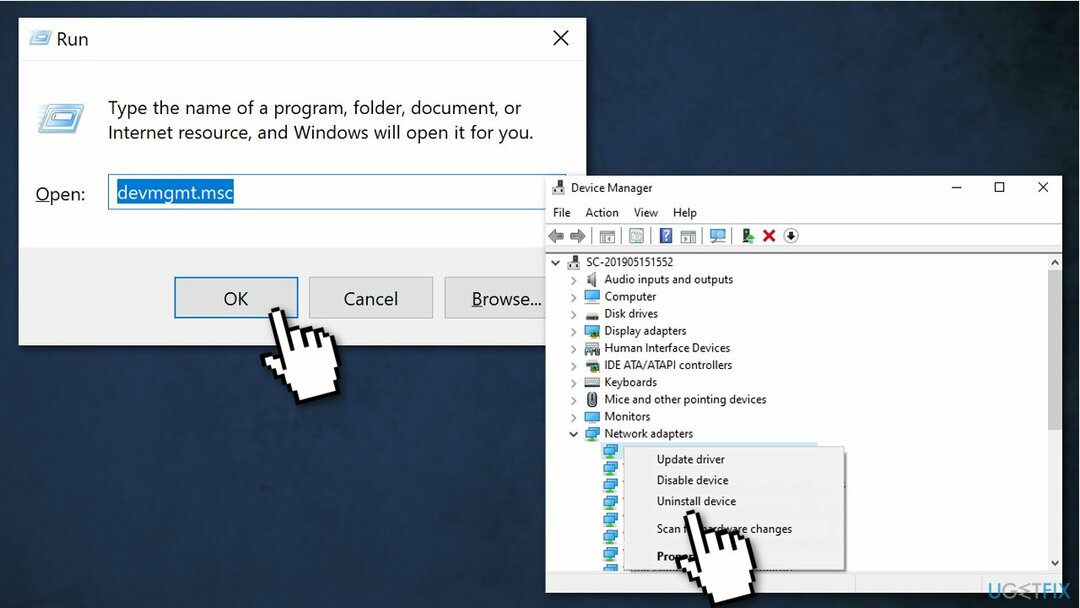
- चुनते हैं डिवाइस को अनइंस्टॉल करें
- पर क्लिक करें स्थापना रद्द करें इस स्थापना रद्द को पूरा करने के लिए ऑन-स्क्रीन संकेतों की पुष्टि करने और उनका पालन करने के लिए
- पुनः आरंभ करें
समाधान 5. अपना नेटवर्क एडेप्टर अपडेट करें
क्षतिग्रस्त सिस्टम को ठीक करने के लिए, आपको का लाइसेंस प्राप्त संस्करण खरीदना होगा रीइमेज रीइमेज.
एक पुराना नेटवर्क एडेप्टर ड्राइवर त्रुटि का कारण हो सकता है। इस मामले में, आप इसका उपयोग करके इसे स्वचालित रूप से ठीक कर सकते हैं ड्राइवर फिक्स, जो आपके पीसी को लापता और पुराने डिवाइस ड्राइवरों के लिए स्कैन करेगा। या आप अपने नेटवर्क ड्राइवर को नवीनतम संस्करण में मैन्युअल रूप से अपडेट कर सकते हैं:
- दबाएँ विंडोज + आर खोलने के लिए कुंजियाँ दौड़ना डिब्बा
- प्रकार देवएमजीएमटी.एमएससी और हिट दर्ज खोलने के लिए डिवाइस मैनेजर
- इसका विस्तार करें नेटवर्क एडेप्टर वर्ग
- नेटवर्क एडेप्टर ड्राइवर पर राइट-क्लिक करें और चुनें ड्राइवर अपडेट करें
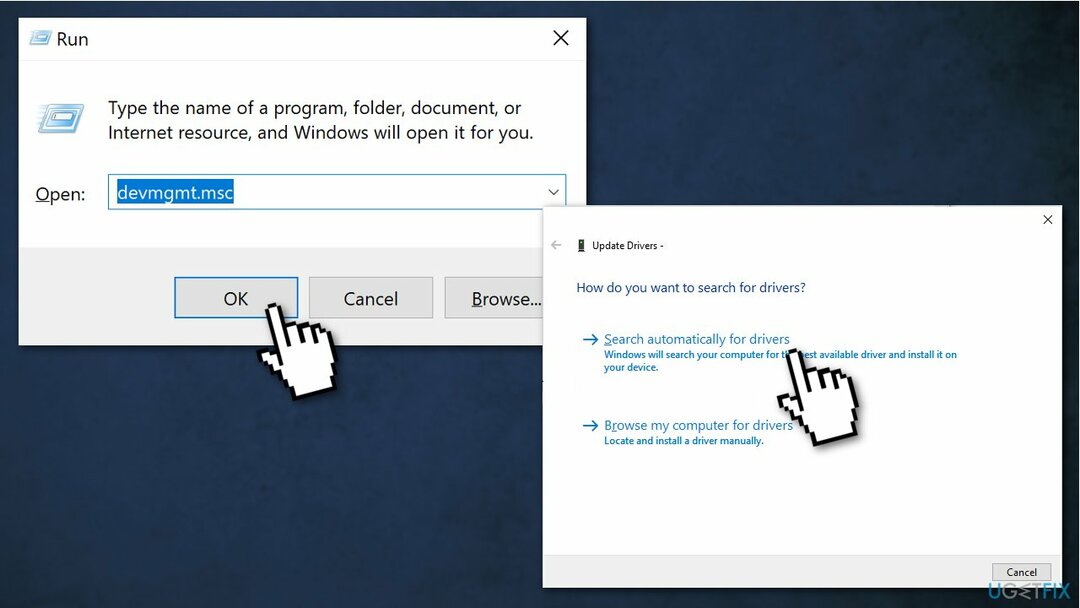
- को चुनिए अद्यतन ड्राइवर सॉफ़्टवेयर के लिए स्वचालित रूप से खोजें विकल्प चुनें और ऑन-स्क्रीन निर्देशों का पालन करें
समाधान 6. सिस्को वीपीएन रजिस्ट्री कुंजियां हटाएं
क्षतिग्रस्त सिस्टम को ठीक करने के लिए, आपको का लाइसेंस प्राप्त संस्करण खरीदना होगा रीइमेज रीइमेज.
विभिन्न उपयोगकर्ता रिपोर्टों के अनुसार, सिस्को वीपीएन के पुराने संस्करण अक्सर इस विशेष त्रुटि के लिए जिम्मेदार होते हैं। उपयोगकर्ता की बहुत सी अटकलें हैं कि ऐसा इसलिए होता है क्योंकि पुराने सिस्को वीपीएन बिल्ड को नवीनतम विंडोज 10 अपडेट के साथ चलाने के लिए डिज़ाइन नहीं किया गया है। सिस्को वीपीएन प्रोग्राम की स्थापना रद्द होने पर भी कुछ रजिस्ट्री कुंजियों को पीछे छोड़ सकता है:
- दबाएँ विंडोज कुंजी + आर खोलने के लिए दौड़ना डिब्बा
- प्रकार अध्यक्ष एवं प्रबंध निदेशक और दबाएं Ctrl + Shift + Enter को खोलने के लिए सही कमाण्ड खिड़की
- क्लिक हां व्यवस्थापक अधिकार प्रदान करने के लिए
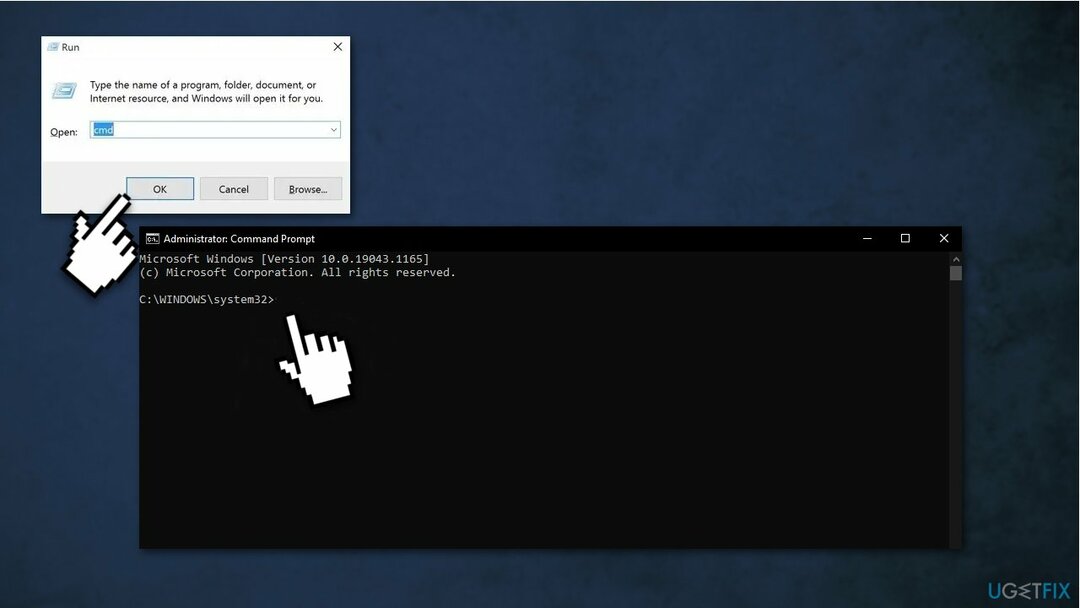
- कमांड को कॉपी-पेस्ट करें और हिट करें दर्ज:
reg हटाएं HKCR\\CLSID\\{988248f3-a1ad-49bf-9170-676cbbc36ba3} /f
यदि कुंजी आपके सिस्टम पर नहीं है, तो आपको "सिस्टम निर्दिष्ट रजिस्ट्री कुंजी या मान को खोजने में असमर्थ था" त्रुटि दिखाई देगी
- निम्न कमांड डालें और दबाएं दर्ज:
netcfg -v -u dni_dne
- पुनः आरंभ करें
समाधान 7. विंडोज 10 को पहले वाली स्थिति में वापस लाएं
क्षतिग्रस्त सिस्टम को ठीक करने के लिए, आपको का लाइसेंस प्राप्त संस्करण खरीदना होगा रीइमेज रीइमेज.
- दबाएँ विंडोज + आर खोलने के लिए दौड़ना डिब्बा
- प्रकार अध्यक्ष एवं प्रबंध निदेशक और दबाएं Ctrl + Shift + Enter एलिवेटेड खोलने के लिए चाबियां सही कमाण्ड
- क्लिक हां व्यवस्थापक अधिकार प्रदान करने के लिए
- प्रकार rstrui.exe आदेश और हिट दर्ज
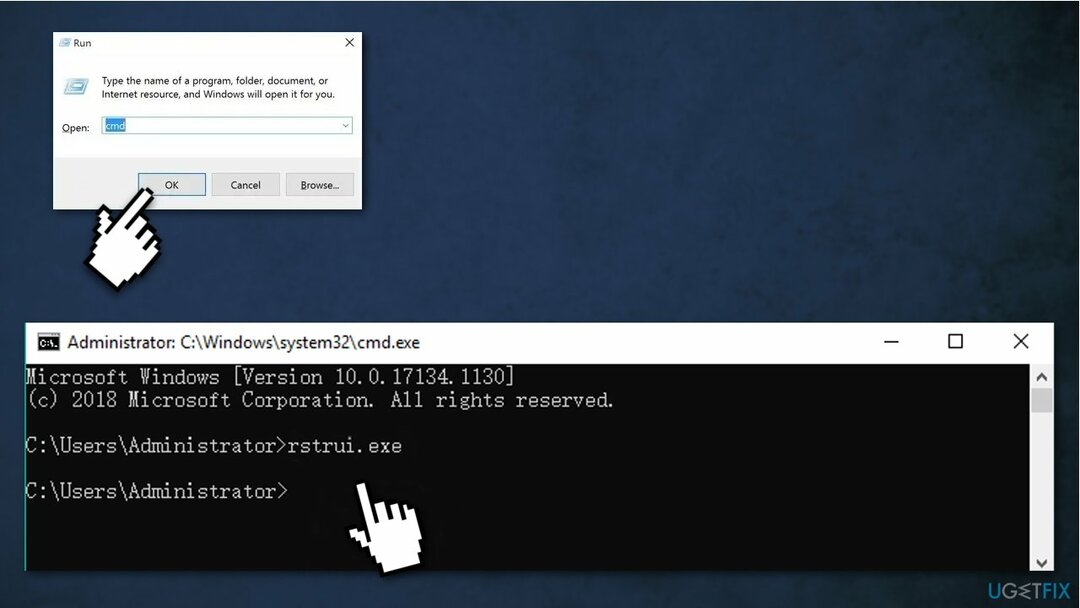
- क्लिक अगला पर सिस्टम पुनर्स्थापित खिड़की
- सभी सिस्टम पुनर्स्थापना बिंदुओं की सूची में, चुनें बहाल बिंदु जिसे आप पसंद करते हैं और क्लिक करें अगला बटन
- दबाएं खत्म हो बटन
आपको इन विषयों में भी रुचि हो सकती है:
- विंडोज़ पर "वाईफाई में वैध आईपी कॉन्फ़िगरेशन नहीं है" त्रुटि
- विंडोज 10 अपने आप वाईफाई से कनेक्ट नहीं होता है
- विंडोज़ में वायरलेस क्षमता चालू करें
- सार्वजनिक वाईफाई नेटवर्क पर अपनी गोपनीयता की रक्षा करें
अपनी त्रुटियों को स्वचालित रूप से सुधारें
ugetfix.com टीम उपयोगकर्ताओं को उनकी त्रुटियों को दूर करने के लिए सर्वोत्तम समाधान खोजने में मदद करने के लिए अपना सर्वश्रेष्ठ प्रयास कर रही है। यदि आप मैन्युअल मरम्मत तकनीकों के साथ संघर्ष नहीं करना चाहते हैं, तो कृपया स्वचालित सॉफ़्टवेयर का उपयोग करें। सभी अनुशंसित उत्पादों का हमारे पेशेवरों द्वारा परीक्षण और अनुमोदन किया गया है। आप अपनी त्रुटि को ठीक करने के लिए जिन टूल का उपयोग कर सकते हैं, वे नीचे सूचीबद्ध हैं:
प्रस्ताव
अभी करो!
फिक्स डाउनलोड करेंख़ुशी
गारंटी
अभी करो!
फिक्स डाउनलोड करेंख़ुशी
गारंटी
यदि आप रीइमेज का उपयोग करके अपनी त्रुटि को ठीक करने में विफल रहे हैं, तो सहायता के लिए हमारी सहायता टीम से संपर्क करें। कृपया, हमें उन सभी विवरणों के बारे में बताएं जो आपको लगता है कि हमें आपकी समस्या के बारे में पता होना चाहिए।
यह पेटेंट मरम्मत प्रक्रिया 25 मिलियन घटकों के डेटाबेस का उपयोग करती है जो उपयोगकर्ता के कंप्यूटर पर किसी भी क्षतिग्रस्त या गुम फ़ाइल को प्रतिस्थापित कर सकती है।
क्षतिग्रस्त सिस्टम को ठीक करने के लिए, आपको का लाइसेंस प्राप्त संस्करण खरीदना होगा रीइमेज मैलवेयर हटाने का उपकरण।

जब बात आती है तो वीपीएन महत्वपूर्ण होता है उपयोगकर्ता गोपनीयता. कुकीज़ जैसे ऑनलाइन ट्रैकर्स का उपयोग न केवल सोशल मीडिया प्लेटफॉर्म और अन्य वेबसाइटों द्वारा किया जा सकता है बल्कि आपके इंटरनेट सेवा प्रदाता और सरकार द्वारा भी किया जा सकता है। यहां तक कि अगर आप अपने वेब ब्राउज़र के माध्यम से सबसे सुरक्षित सेटिंग्स लागू करते हैं, तब भी आपको उन ऐप्स के माध्यम से ट्रैक किया जा सकता है जो इंटरनेट से जुड़े हैं। इसके अलावा, कम कनेक्शन गति के कारण टोर जैसे गोपनीयता-केंद्रित ब्राउज़र इष्टतम विकल्प नहीं हैं। आपकी अंतिम गोपनीयता के लिए सबसे अच्छा समाधान है निजी इंटरनेट एक्सेस - गुमनाम रहें और ऑनलाइन सुरक्षित रहें।
डेटा रिकवरी सॉफ़्टवेयर उन विकल्पों में से एक है जो आपकी मदद कर सकता है अपनी फ़ाइलें पुनर्प्राप्त करें. एक बार जब आप किसी फ़ाइल को हटा देते हैं, तो यह पतली हवा में गायब नहीं होती है - यह आपके सिस्टम पर तब तक बनी रहती है जब तक इसके ऊपर कोई नया डेटा नहीं लिखा जाता है। डेटा रिकवरी प्रो पुनर्प्राप्ति सॉफ़्टवेयर है जो आपकी हार्ड ड्राइव के भीतर हटाई गई फ़ाइलों की कार्यशील प्रतियों के लिए खोजकर्ता है। टूल का उपयोग करके, आप मूल्यवान दस्तावेजों, स्कूल के काम, व्यक्तिगत चित्रों और अन्य महत्वपूर्ण फाइलों के नुकसान को रोक सकते हैं।